Co dělat, když se nemůžete přihlásit k NordVPN

Problémy s přihlášením NordVPN a chyby mohou naznačovat, že servery VPN jsou přetížené nebo vaše síťové připojení není stabilní.
NordVPN je jednou z nejlepších služeb VPN. Můžete počítat s více než 4 700 servery v 62 různých zemích. Jednou z věcí, kterou uživatelé internetu hledají při výběru služby VPN, je dostupnost umístění a serverů.
Přepínání serverů není tak obtížné, jak se může zdát, protože je možné jednoduchým kliknutím. V následujícím průvodci uvidíte návod pro začátečníky, jak změnit servery lokace, aniž byste si v nouzi tahali vlasy.
Když se objeví okno NordVPN, uvidíte seznam zemí, k jejichž serverům se můžete připojit. Pokud jej nevidíte, klikněte na rozbalovací nabídku Všechny země.
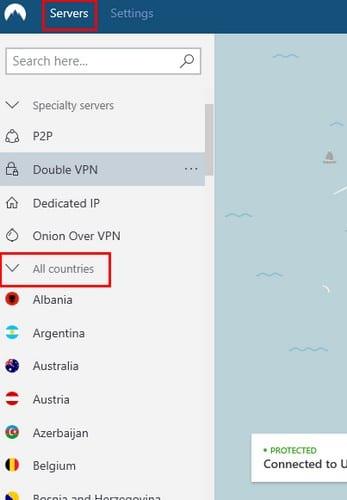
Země chřadnoucí můžete vyhledat buď rolováním, nebo pomocí možnosti vyhledávání v horní části. Pokud například použijete vyhledávací pole a zadáte United, zobrazí se servery pro Spojené státy a Spojené království.
Nejen to, ale také uvidíte konkrétní servery, ke kterým se můžete připojit. Spojené státy budou mít maximálně 3040 serverů, ze kterých si můžete vybrat, a Spojené království bude mít 876.
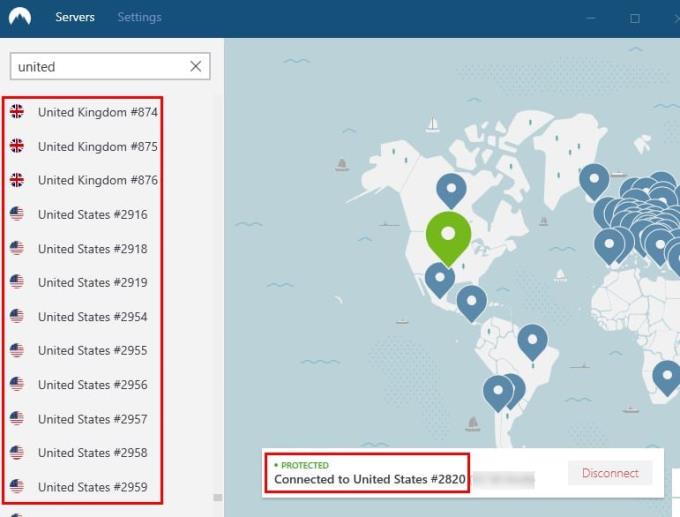
Pokud umístíte kurzor na zemi, uvidíte tři vodorovné tečky. Pokud na něj kliknete, můžete také najít nejrychlejší server, ke kterému se připojíte, a dokonce si můžete vybrat, z jaké oblasti server pochází. Pokud se například rozhodnete připojit k serveru ve Spojených státech, můžete se chtít připojit k serveru z Los Angeles, Chicago Dallas, New York atd.
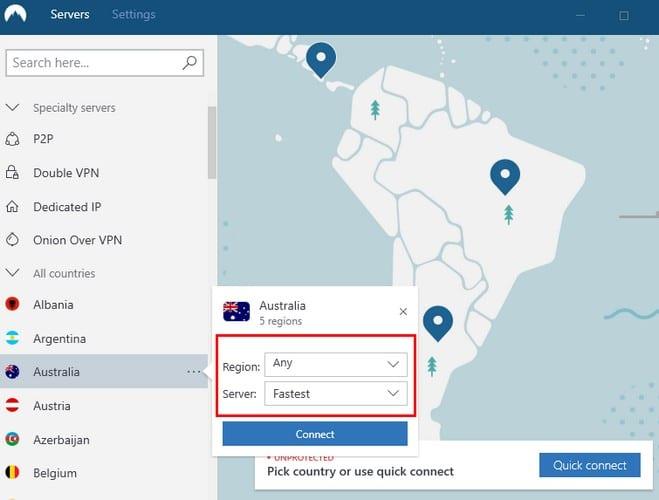
Ne všechny země vám umožní vybrat si, z jaké oblasti server musí být. Některé země nabídnou pouze připojení k nejrychlejšímu serveru a region bude vybrán za vás.
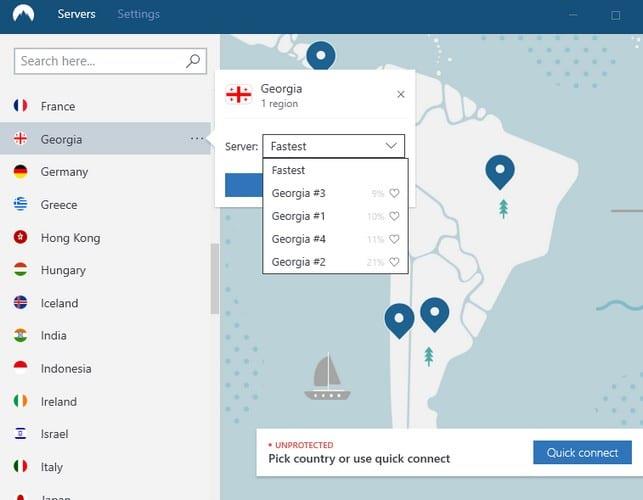
Dalším způsobem, jak získat přístup k serveru, je vybrat si server přímo z mapy. Klikněte a přetáhněte do země, ke které se chcete připojit, a automaticky se připojíte k serveru. Při použití této metody si nebudete moci vybrat region země, ke které se připojujete, ale připojí vás k tomu nejrychlejšímu.
Za prvé, co je dvojitá VPN na serveru NordVPN? Je to proces řetězení serverů VPN a jeho úkolem je chránit vaši online aktivitu pomocí několika serverů prostřednictvím tunelu VPN.
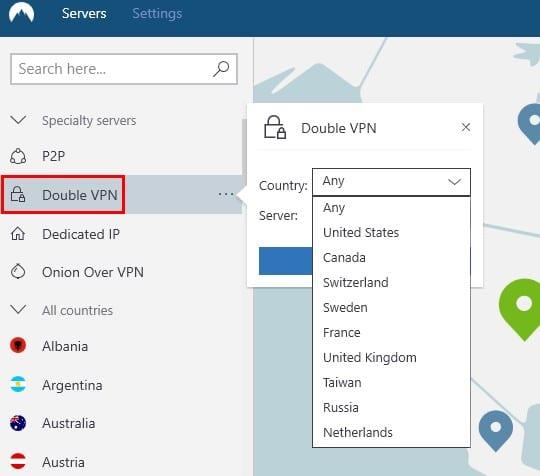
Externí IP adresa je upravena a vaše informace jsou pro větší bezpečnost zašifrovány celkem dvakrát. V rozevírací nabídce Speciality servers uvidíte možnost Double VPN. Klikněte na možnost, pokud chcete, aby se vás připojil automaticky, nebo klikněte na tři tečky, pokud se chystáte vybrat region a nejrychlejší server.
Ve volbě Specialty servers máte také možnost připojení k P2P serveru (Peer-to-Peer) a Onion Over VPN. Tato poslední možnost je skvělý způsob, jak zůstat v bezpečí, protože váš šifrovaný provoz je odesílán prostřednictvím sítě Tor.
Díky síti Tor je těžké určit zdroj vašeho provozu zpět k vám. Váš provoz prochází nejméně třemi uzly a každý z nich nebude schopen identifikovat zdroj vaší IP adresy.
NordVPN nedoporučuje používat tento typ serveru, pokud se chystáte připojit se standardními prohlížeči. Pokud se chystáte navštívit stránky .onion, doporučuje se používat tyto typy serverů. protože síť .onion není nejbezpečnější místo, můžete být.
NordVPN má různé typy serverů, ke kterým se můžete připojit. V závislosti na tom, co chcete dělat, si buď vyberete jeden nebo druhý server. V každém případě si můžete být jisti, že budete na internetu v bezpečí. Server jaké země rádi používáte?
Problémy s přihlášením NordVPN a chyby mohou naznačovat, že servery VPN jsou přetížené nebo vaše síťové připojení není stabilní.
Jedním z klíčových důvodů, proč lidé používají VPN, je soukromí jejich dat procházení. Sítě VPN mohou poskytovat soukromí při procházení jak od vašeho ISP, tak od vašeho
Výukový program, který ukazuje, jak přepínat servery při používání NordVPN.
Přečtěte si, jak zabránit službě NordVPN v automatickém obnovování vašeho účtu.
Pokud máte Amazon Fire TV nebo Fire Stick a chcete s nimi používat VPN, jednou z vašich nejlepších možností je NordVPN. NordVPN má více než pět tisíc
Pokud se chystáte utratit své těžce vydělané peníze za VPN, chcete si být jisti, že za své peníze dostáváte tu nejlepší službu. Toto srovnání
NordVPN vám může pomoci získat tuto extra ochranu pomocí jejich důvěryhodné služby VPN. Žádná služba však není dokonalá a přijde čas, kdy nebudete
V současnosti není možné zakázat anonymní dotazy na živých událostech Microsoft Teams. I registrovaní uživatelé mohou posílat anonymní dotazy.
Spotify může být nepříjemné, pokud se automaticky otevírá pokaždé, když zapnete počítač. Deaktivujte automatické spuštění pomocí těchto kroků.
Udržujte cache v prohlížeči Google Chrome vymazanou podle těchto kroků.
Máte nějaké soubory RAR, které chcete převést na soubory ZIP? Naučte se, jak převést soubor RAR do formátu ZIP.
V tomto tutoriálu vám ukážeme, jak změnit výchozí nastavení přiblížení v Adobe Reader.
Pro mnoho uživatelů aktualizace 24H2 narušuje auto HDR. Tento průvodce vysvětluje, jak můžete tento problém vyřešit.
Microsoft Teams aktuálně nativně nepodporuje přenos vašich schůzek a hovorů na vaši TV. Můžete však použít aplikaci pro zrcadlení obrazovky.
Ukážeme vám, jak změnit barvu zvýraznění textu a textových polí v Adobe Reader pomocí tohoto krokového tutoriálu.
Potřebujete naplánovat opakující se schůzky na MS Teams se stejnými členy týmu? Naučte se, jak nastavit opakující se schůzku v Teams.
Zde najdete podrobné pokyny, jak změnit User Agent String v prohlížeči Apple Safari pro MacOS.













